硬盘常见故障与维修方法
电脑硬盘故障排查检测并修复硬盘问题
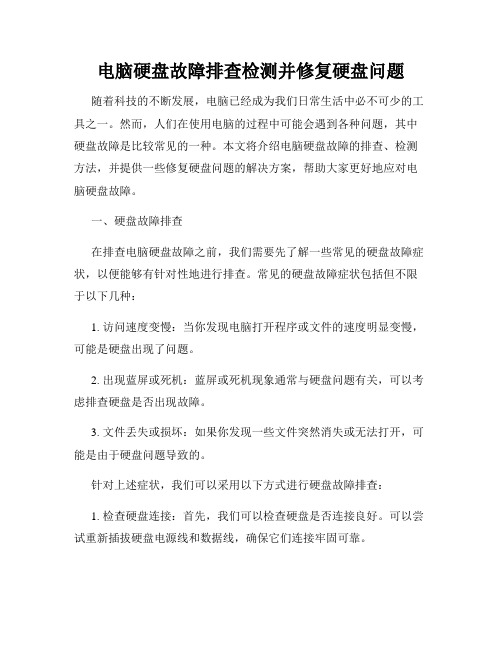
电脑硬盘故障排查检测并修复硬盘问题随着科技的不断发展,电脑已经成为我们日常生活中必不可少的工具之一。
然而,人们在使用电脑的过程中可能会遇到各种问题,其中硬盘故障是比较常见的一种。
本文将介绍电脑硬盘故障的排查、检测方法,并提供一些修复硬盘问题的解决方案,帮助大家更好地应对电脑硬盘故障。
一、硬盘故障排查在排查电脑硬盘故障之前,我们需要先了解一些常见的硬盘故障症状,以便能够有针对性地进行排查。
常见的硬盘故障症状包括但不限于以下几种:1. 访问速度变慢:当你发现电脑打开程序或文件的速度明显变慢,可能是硬盘出现了问题。
2. 出现蓝屏或死机:蓝屏或死机现象通常与硬盘问题有关,可以考虑排查硬盘是否出现故障。
3. 文件丢失或损坏:如果你发现一些文件突然消失或无法打开,可能是由于硬盘问题导致的。
针对上述症状,我们可以采用以下方式进行硬盘故障排查:1. 检查硬盘连接:首先,我们可以检查硬盘是否连接良好。
可以尝试重新插拔硬盘电源线和数据线,确保它们连接牢固可靠。
2. 使用磁盘工具:操作系统通常会提供一些磁盘工具,可以帮助检测硬盘问题。
例如,在Windows系统中,可以使用"磁盘清理"、"磁盘检查"等工具来扫描并修复一些常见的硬盘问题。
3. 运行硬盘检测软件:如果以上方法无法解决问题,我们可以考虑使用一些专业的硬盘检测软件来进行深度检查。
这些软件通常能够检测到更多的硬盘问题,并给出相应的修复建议。
一些常用的硬盘检测软件包括CrystalDiskInfo、HD Tune等。
二、硬盘故障检测方法当我们排查硬盘故障后,如果确定硬盘确实出现了故障,那么我们可以尝试使用一些硬盘故障检测方法,以进一步确认问题所在。
1. SMART监测:SMART(Self-Monitoring, Analysis and Reporting Technology)是一种硬盘自我监测技术,可以通过一些软件读取硬盘的SMART数据,了解硬盘的工作状态。
移动硬盘常见故障及解决方法

移动硬盘常见故障及解决方法《移动硬盘常见故障及解决方法》移动硬盘作为存储设备的一种,具有便携性、大容量、高速传输等优势,被广泛应用于个人使用和商务需求。
然而,随着使用时间的增长,移动硬盘也会面临各种故障。
本文将介绍几种常见的移动硬盘故障,并提供相应的解决方法。
一、硬盘无法被识别1. USB接口问题:可尝试更换或重新插拔USB线缆,确保接口正常连接。
2. 驱动程序问题:重新安装或更新硬盘的驱动程序,确保计算机能够正确识别设备。
3. 硬件问题:将移动硬盘连接到其他计算机上,若问题依旧存在,可能是硬件故障,需联系厂家进行维修或更换。
二、读写速度变慢1. 硬盘过热:移动硬盘工作时会产生一定的热量,若降低硬盘温度后速度恢复正常,可能是因为硬盘过热导致的问题。
可尝试使用散热器或将硬盘放置在通风良好的环境中。
2. 硬盘分区碎片:使用磁盘清理工具进行碎片整理,以提高硬盘读写效率。
3. 病毒感染:进行杀毒扫描,清除病毒或恶意软件,以恢复正常读写速度。
三、数据丢失或损坏1. 意外删除或格式化:使用恢复软件(如Recuva、Data Rescue等)尝试恢复已丢失的数据。
但需要注意的是,尽量不要往移动硬盘中写入新的数据,以免覆盖已丢失的数据。
2. 硬盘故障:若硬盘发生故障,可能导致数据无法访问。
此时,建议联系专业数据恢复公司进行维修和数据恢复。
四、移动硬盘产生噪音1. 异物进入:移动硬盘外壳内可能有灰尘、毛发或其他异物进入,导致硬盘发出异常噪音。
可尝试使用吹风机吹掉可能进入的异物。
2. 磁头损坏:当磁头损坏时,硬盘就会产生不正常的噪音。
这时应立即停止使用,并联系维修中心进行处理。
在日常使用中,我们应该注意保护移动硬盘,避免碰撞、摔落等情况,以减少硬盘故障的发生。
当出现移动硬盘故障时,可以尝试使用上述方法进行自行修复,若问题无法解决,建议及时寻求专业技术支持。
电脑硬盘故障排查与修复方法

电脑硬盘故障排查与修复方法在浩瀚的数字世界中,电脑已经成为我们生活和工作中不可或缺的一部分。
然而,随着时间的推移,我们使用的电脑硬盘可能会出现故障,给我们带来困扰。
本文将介绍一些常见的电脑硬盘故障排查和修复方法,希望能为大家解决问题提供一些参考。
一、硬盘检查工具在排查电脑硬盘故障之前,我们首先需要了解一些常见的硬盘检查工具。
这些工具可以帮助我们诊断和修复硬盘问题。
1. Windows自带工具:Windows操作系统自带了一些实用工具,如磁盘清理和磁盘碎片整理工具。
这些工具可以帮助我们优化硬盘性能,但并不适用于硬盘故障排查和修复。
2. 硬盘健康检查工具:有很多第三方软件可以用于检查硬盘的健康状况,比如CrystalDiskInfo和HDDScan等。
这些工具可以提供硬盘的健康状态、温度、寿命等信息,帮助我们及时发现问题并采取相应措施。
3. 数据恢复工具:当硬盘出现严重故障时,很可能会导致数据丢失。
为了尽可能地恢复丢失的数据,我们可以使用一些数据恢复软件,如Recuva和EaseUS Data Recovery Wizard等。
这些工具可以扫描硬盘,并尝试恢复已删除或损坏的文件。
二、硬盘故障排查方法在发现硬盘故障时,我们需要迅速准确定位问题并采取适当措施。
以下是一些常见的硬盘故障排查方法:1. 检查连接:首先,我们应该检查硬盘的连接是否松动或损坏。
如果使用的是SATA接口,可以尝试更换数据线和电源线。
如果使用的是IDE接口,可以尝试更换数据线和主、从盘设置。
2. BIOS设置:在排查硬盘故障时,我们还应该检查BIOS设置。
确保硬盘在BIOS中正确识别,并将其设置为启动盘。
3. 噪音和振动:当硬盘出现异常噪音或振动时,很可能是硬盘故障的迹象。
在此情况下,我们应该尽快备份重要数据,并考虑更换硬盘。
4. SMART报告:很多硬盘都支持SMART(Self-Monitoring, Analysis and Reporting Technology)功能,可以提供硬盘的健康状态。
十大硬盘故障解决法
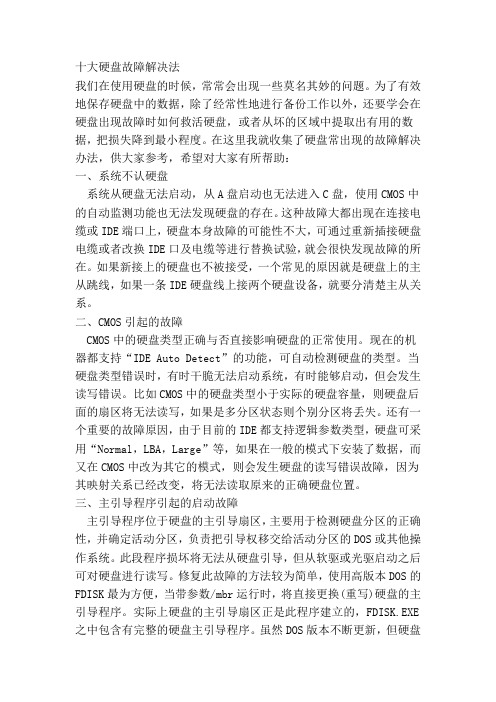
十大硬盘故障解决法我们在使用硬盘的时候,常常会出现一些莫名其妙的问题。
为了有效地保存硬盘中的数据,除了经常性地进行备份工作以外,还要学会在硬盘出现故障时如何救活硬盘,或者从坏的区域中提取出有用的数据,把损失降到最小程度。
在这里我就收集了硬盘常出现的故障解决办法,供大家参考,希望对大家有所帮助:一、系统不认硬盘系统从硬盘无法启动,从A盘启动也无法进入C盘,使用CMOS中的自动监测功能也无法发现硬盘的存在。
这种故障大都出现在连接电缆或IDE端口上,硬盘本身故障的可能性不大,可通过重新插接硬盘电缆或者改换IDE口及电缆等进行替换试验,就会很快发现故障的所在。
如果新接上的硬盘也不被接受,一个常见的原因就是硬盘上的主从跳线,如果一条IDE硬盘线上接两个硬盘设备,就要分清楚主从关系。
二、CMOS引起的故障CMOS中的硬盘类型正确与否直接影响硬盘的正常使用。
现在的机器都支持“IDE Auto Detect”的功能,可自动检测硬盘的类型。
当硬盘类型错误时,有时干脆无法启动系统,有时能够启动,但会发生读写错误。
比如CMOS中的硬盘类型小于实际的硬盘容量,则硬盘后面的扇区将无法读写,如果是多分区状态则个别分区将丢失。
还有一个重要的故障原因,由于目前的IDE都支持逻辑参数类型,硬盘可采用“Normal,LBA,Large”等,如果在一般的模式下安装了数据,而又在CMOS中改为其它的模式,则会发生硬盘的读写错误故障,因为其映射关系已经改变,将无法读取原来的正确硬盘位置。
三、主引导程序引起的启动故障主引导程序位于硬盘的主引导扇区,主要用于检测硬盘分区的正确性,并确定活动分区,负责把引导权移交给活动分区的DOS或其他操作系统。
此段程序损坏将无法从硬盘引导,但从软驱或光驱启动之后可对硬盘进行读写。
修复此故障的方法较为简单,使用高版本DOS的FDISK最为方便,当带参数/mbr运行时,将直接更换(重写)硬盘的主引导程序。
实际上硬盘的主引导扇区正是此程序建立的,FDISK.EXE 之中包含有完整的硬盘主引导程序。
电脑常见的硬盘故障及修复方法介绍

电脑常见的硬盘故障及修复方法介绍硬盘是电脑中最重要的数据存储设备之一,它承载着用户的各种文件、程序和操作系统。
然而,硬盘也是易损部件之一,常常出现各种故障。
本文将介绍电脑常见的硬盘故障以及一些修复方法。
一、硬盘无法被识别当电脑无法识别硬盘时,通常有以下几种可能性:1. 数据线故障:检查硬盘数据线是否连接良好,如果发现松动或损坏,更换新的数据线即可。
2. 电源问题:检查硬盘的电源线是否连接稳固,确保供电正常。
如果问题依然存在,可以尝试更换电源线或电源适配器。
3. 硬盘底盘损坏:有时候硬盘的底盘会发生损坏,导致接口无法正常连接。
这种情况下,可以尝试更换硬盘底盘。
4. 分区表损坏:使用磁盘管理工具修复或重建硬盘的分区表,可以尝试使用Windows自带的磁盘管理工具或第三方软件。
二、硬盘读写速度变慢硬盘读写速度变慢是常见的硬盘问题之一。
以下是一些可能导致这个问题的原因和解决方法:1. 硬盘空间不足:如果硬盘空间不足,会导致硬盘读写速度变慢。
建议及时清理硬盘上的垃圾文件或使用磁盘清理工具进行清理。
2. 硬盘碎片化:硬盘长时间使用后,会产生大量的碎片文件,导致读写速度下降。
可以使用磁盘碎片整理工具对硬盘进行碎片整理,提高读写速度。
3. 硬盘故障:硬盘的故障也会导致读写速度下降。
可以使用硬盘检测工具,如硬盘健康工具或SMART监控工具,检测硬盘的健康状况。
三、硬盘噪音异常当硬盘发出异常的噪音时,可能存在以下问题:1. 硬盘电机问题:硬盘电机损坏或过热会引起噪音。
此时可以尝试使用专业的硬盘修复工具对电机进行修复或更换硬盘。
2. 硬盘读写头故障:硬盘的读写头受损会导致异常的噪音。
如果噪音持续且明显,可能需要将硬盘送修或更换硬盘。
四、硬盘文件丢失硬盘文件丢失是很恼人的问题,但往往可以通过以下方法进行修复:1. 数据恢复软件:使用数据恢复软件可以尝试恢复误删除的文件。
常用的数据恢复软件有Recuva、EaseUS Data Recovery Wizard等。
硬盘常见故障与维修方法

硬盘常见故障与维修方法硬盘作为一种重要的存储设备,常常面临各种故障。
以下是几种常见的硬盘故障以及其对应的维修方法。
1.硬盘不被识别:这是最常见的硬盘故障之一、当硬盘插入电脑时,电脑不能检测到硬盘的存在。
这可能是由于硬盘接线不良或接口松动所致。
解决方法包括逐一检查硬盘电源和SATA或IDE线路连接,确保它们齐全并牢固连接。
2.硬盘系统文件损坏:当硬盘的系统文件损坏时,电脑可能无法启动或显示错误消息。
此时,使用操作系统的引导修复功能或使用命令提示符执行修复命令来解决该问题。
如果这些方法不起作用,可能需要重新安装操作系统。
3.硬盘物理损坏:当硬盘受到撞击、摔倒或其他外部力量时,可能会发生物理损坏,如磁头碰撞、马达故障等。
这种情况下,最好将硬盘交给专业的数据恢复公司进行修复,因为自行修复可能会导致更大的数据丢失。
4.硬盘逻辑故障:硬盘逻辑故障通常由于软件错误、病毒感染或操作系统损坏引起。
在这种情况下,可以使用数据恢复软件来尝试恢复丢失的数据。
如果软件无法解决问题,可能需要重新格式化硬盘并重新安装操作系统。
5.硬盘不稳定或频繁崩溃:这可能是由于硬盘的老化、过热或电源供应问题引起的。
解决方法包括使用硬盘健康检测工具检查硬盘的状态,并及时更换可能存在问题的硬件组件。
除了上述故障和维修方法之外,还有一些其他常见的硬盘故障,如读写速度变慢、噪音异常等。
对于这些问题,可以尝试清理硬盘的数据碎片、更新硬盘驱动程序、降低硬盘使用温度等来解决问题。
总之,硬盘故障对于数据安全和计算机正常运行都会产生不良影响。
因此,及时诊断和维修硬盘故障是保护数据和计算机的重要任务。
如果用户无法解决问题,最好寻求专业的技术支持或数据恢复服务。
电脑硬盘故障排除和维修技巧
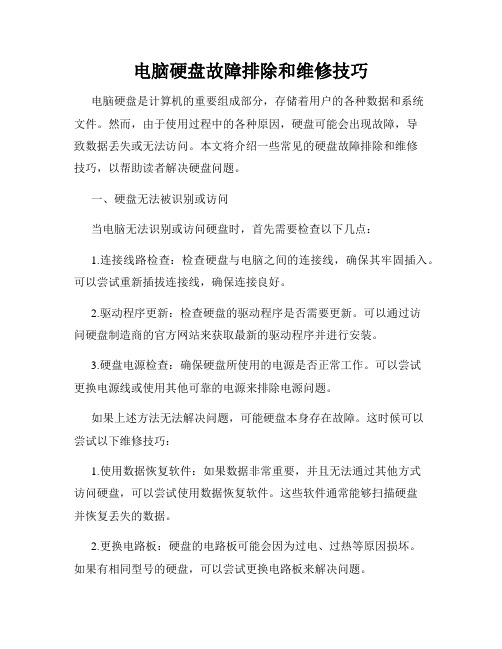
电脑硬盘故障排除和维修技巧电脑硬盘是计算机的重要组成部分,存储着用户的各种数据和系统文件。
然而,由于使用过程中的各种原因,硬盘可能会出现故障,导致数据丢失或无法访问。
本文将介绍一些常见的硬盘故障排除和维修技巧,以帮助读者解决硬盘问题。
一、硬盘无法被识别或访问当电脑无法识别或访问硬盘时,首先需要检查以下几点:1.连接线路检查:检查硬盘与电脑之间的连接线,确保其牢固插入。
可以尝试重新插拔连接线,确保连接良好。
2.驱动程序更新:检查硬盘的驱动程序是否需要更新。
可以通过访问硬盘制造商的官方网站来获取最新的驱动程序并进行安装。
3.硬盘电源检查:确保硬盘所使用的电源是否正常工作。
可以尝试更换电源线或使用其他可靠的电源来排除电源问题。
如果上述方法无法解决问题,可能硬盘本身存在故障。
这时候可以尝试以下维修技巧:1.使用数据恢复软件:如果数据非常重要,并且无法通过其他方式访问硬盘,可以尝试使用数据恢复软件。
这些软件通常能够扫描硬盘并恢复丢失的数据。
2.更换电路板:硬盘的电路板可能会因为过电、过热等原因损坏。
如果有相同型号的硬盘,可以尝试更换电路板来解决问题。
3.找专业数据恢复机构:如果数据非常关键且自己无法解决问题,可以寻求专业的数据恢复机构的帮助。
这些机构通常有专业的设备和技术,可以有效地恢复硬盘中的数据。
二、硬盘出现异常声音当硬盘发出异常的响声时,表明硬盘可能存在故障。
以下是一些常见的声音和可能的原因:1.“咔嚓声”:这种声音通常表示硬盘的读写臂出现问题。
这可能是由于硬盘内部零件的损坏或松动导致的。
如果听到这种声音,应立即备份数据并联系专业人士进行维修。
2.“嘶嘶声”:这种声音可能表示硬盘的读写头磨损或接触不良。
这种情况下,也应及时备份数据并寻求专业维修。
3.“滴答声”:这种声音通常是硬盘的机械部件损坏或硬盘读写头与盘片接触不良所导致。
听到这种声音后,应立即停止使用硬盘,并找专业人士修复。
三、硬盘传输速度变慢当硬盘传输速度变慢时,可能是由以下原因引起的:1.磁盘碎片:长期使用后,硬盘上的数据可能会变得不连续,从而影响读写速度。
常见硬盘故障及解决方法

常见硬盘故障及解决方法常见硬盘故障及解决方法硬盘故障现象一:开机后屏幕显示:Device error或显示Non-System disk or disk error,Replace and strike any key when ready说明硬盘不能启动,用软盘启动后,在A:>后键入C:,屏幕显示:“Invalid drive specification”,系统不认硬盘。
故障分析及处置:造成该故障的缘故一样是CMOS中的硬盘设置参数丢失或硬盘类型设置错误造成的。
进入CMOS,检查硬盘设置参数是不是丢失或硬盘类型设置是不是错误,若是确是该种故障,只需将硬盘设置参数恢复或修悔改来即可,若是忘了硬盘参数可不能修改,也可用备份过的CMOS信息进行恢复,若是你没有备份CMOS信息,有些高级微机的CMOS设置中有“HDD AUTO DETECTION”(硬盘自动检测)选项,可自动检测出硬盘类型参数。
假设无此项,只好打开机箱,查看硬盘表面标签上的硬盘参数,照此修改即可。
故障现象二:开机后,“WAIT”提示停留很长时刻,最后显现“HDD Controller Failure”。
故障分析及处置:造成该故障的缘故一样是硬盘线接口接触不良或接线错误。
先检查硬盘电源线与硬盘的连接,再检查硬盘数据信号线与微机主板及硬盘的连接,若是连接松动或连线接反都会有上述提示。
硬盘数据线的一边会有红色标志,连接硬盘时,该标志靠近电源线。
在主板的接口上有箭头标志,或标号1的方向对应数据线的红色标记。
故障现象三:开机后,屏幕上显示:“Invalid partition table”,硬盘不能启动,假设从软盘启动那么认C 盘。
故障分析及处置:造成该故障的缘故一样是硬盘主引导记录中的分区表有错误,当指定了多个自举分区(只能有一个自举分区)或病毒占用了分区表时,将有上述提示。
主引导记录(MBR)位于0磁头/0柱面/1扇区,由FDISK.EXE对硬盘分区时生成。
- 1、下载文档前请自行甄别文档内容的完整性,平台不提供额外的编辑、内容补充、找答案等附加服务。
- 2、"仅部分预览"的文档,不可在线预览部分如存在完整性等问题,可反馈申请退款(可完整预览的文档不适用该条件!)。
- 3、如文档侵犯您的权益,请联系客服反馈,我们会尽快为您处理(人工客服工作时间:9:00-18:30)。
硬盘出现0磁道的现象
0磁道是硬盘上的一个非常重要的位置,硬盘的主引导记录区(MBR)就 存在于该位置上。MBR位于硬盘的0磁道0柱面1扇区,其中存放着硬盘主引导 程序和硬盘分区表。硬盘主引导记录扇区总共有512字节,其中有446字节属 于硬盘主引导程序,64字节属于硬盘分区表(DPT),两个字节(55 AA)属 于分区结束标志。这些内容都是与硬盘启动与运行息息相关的,一旦0磁道遭 到破坏,这些重要信息也将会受到牵连,导致硬盘无法自举。 当硬盘的0磁道损坏后,程度较轻的,系统自检能通过,但启动时分区丢 失或C盘目录丢失,硬盘出现有规律的“咯吱…咯吱”的寻道声;运行 SCANDISK扫描C盘,在第一簇出现一个红色的“B”;Fdisk等分区软件找不 到硬盘、利用低版本的DM进行分区时,程序会在在0磁道上停滞不前,无法进 行;在进行“Format C:”时,屏幕提示0磁道损坏或无休止地执行读命令 “Track 0 Bad”。而0磁道损坏较严重的,主板自检一般就不通过或造成启动 非常的慢(其他光盘引导也是慢)。
硬盘电路板的维修方法
1.观察法:观察法主要是维修人员根据经验通过用眼看、鼻闻、耳听等作辅助检查,观察有故 障的电路板以找出故障原因所在。 2.触摸法:电路板在出现开路或短路的情况下,芯片温度会出现异常,如开路、无供电、工作 条件不满足时,芯片温度会过凉;而短路、电源电压高时,芯片温度过高。 3.替换法:替换法即用好的芯片或元器件替换可能有故障的配件,这种方法常用在不能确定故 障点的情况下。维修人员首先应检查与怀疑有故障的配件相连接的连接线是否有问题,替 换怀疑有故障的配件,再替换供电配件,最后替换与之相关的其他配件 4.比较法:比较法是用一块与故障电路板型号完全一样的好的电路板,通过外观、配置、运行 现象等方面的比较和测量找出故障电路板的故障点的方法。 5.电流法:电流法需要用到万用电表,它可以测量电流、电压、电阻,有的还可以测量三级管 的放大倍数、频率、电容值、逻辑电位、分贝值等。 6.电压法:该测量方法是在加电情况下,用万用表测量部件或元件的各管脚之间对地的电压大 小,并将其与逻辑图或其他参考点的正常电压值进行比较。 7.测电阻法:测电阻法是硬盘电路板维修方法中比较常用的一种测量方法,这种方法可以判断 电路的通断、电路板上电阻、电容的好坏;参照集成电路芯片和接口电路的正常阻值,还 可以帮助判断芯片电路的好坏。
硬盘常见故障及解决方法
(4)计算机开机自检时停滞不前。 故障症状:计算机开机自检时停滞不前且硬盘和光驱的灯一直常亮不闪。 故障分析及解决方法:出现这种现象的原因是由于系统启动时,从BIOS启动然后再去检测IDE设 备,系统一直检查,而设备未准备好或根本就无法使用,这时就会造成死循环,从而导致计 算机无法正常启动。这时,用户应该检查硬盘数据线和电源线的连接是否正确或是否有松动 ,让系统找到硬盘,就可解决此问题。 (5)CMOS检测到的硬盘容量小于实际容量。 故障症状:CMOS中检测到的硬盘小于实际的硬盘容量,硬盘后面的扇区无法读写。 故障分析及解决方法:由于目前的IDE设备都支持逻辑参数类型,硬盘可采用“Normal”、 “LBA”、“Large”等模式。在一般模式下安装了数据而又在CMOS中将硬盘改为其他模式 ,就会发生硬盘读写错误故障。出现这种故障的原因是因为其映射关系已经改变,无法读取 原来的正确硬盘位置。解决这种问题用户应重新启动计算机进入CMOS设置程序,选中表示 硬盘的选项并按“Enter”键,将Access Mode选项值设为Auto,再重新启动计算机即可。 (6)硬盘空间丢失。 故障症状:长时间使用计算机发现硬盘的空间在不知不觉间越来越小,空间丢失现象非常严重。 故障分析及解决方法:误操作、程序非正常退出、非正常关机、病毒感染、程序运行中的错误或 者对硬件分区不合理等情况都会造成硬盘空间的丢失。
硬盘逻辑锁
1 2 逻辑锁的现象 硬盘逻辑锁的排除方法
1.热插拔法 2.BIOS屏蔽法 3.制作特殊启动盘
硬盘电路板的维修
1 硬盘电路板的一般结构
1.伺服/电动机速度控制器组件 2.读/写信号通道 3.主控电路
2 硬盘电路板的维修原则 3 硬盘电路板的维修方法
硬盘电路板的维修原则
硬盘电路板维修的基本原则主要有如下几点: ●先检查表面,再检测内部。 ●先检查软故障,再检查硬故障。 ●弄清楚电路板坏前的情况。 ●先检查电压,再检查芯片。 ●先检查驱动芯片,再检查BIOS芯片。
硬盘出现坏道的现象
硬盘的坏道分为逻辑坏道和物理坏道两类。逻辑坏道往往比物理坏道容易修复,但一旦 硬盘中出现坏道,势必会给用户的操作带来影响,因此,当发现硬盘中存在坏道时应立即寻 找合适的方法进行修复。下面介绍硬盘出现坏道后反映出来的各种故障现象。 ●Windows中的ScanDisk功能可以在开机时对硬盘实现自动监测并修复硬盘上的逻辑坏道,如果 每次启动Windows系统都会自动运行ScanDisk扫描磁盘错误进行自检,有时还不能通过自检 ,这时就可以判定硬盘上已经存上坏道。 ●在用FDisk分区时,FDisk会对每一分区中的扇区进行检测,如果发现有扇区损坏,FDisk的检 测进度就会反反复复,如FDisk已经检测了一半,又会从头开始检测,如此这样反复进行。这 种现象就意味着该硬盘有坏道。 ●开机时系统不能通过硬盘引导,软盘启动后可以转到硬盘盘符,但无法进入,用SYS命令传导 系统也不能成功。这种情况比较严重,很有可能是硬盘的引导扇区出了问题。 ●在用FORMAT格式化硬盘时,到某一进度停止不前,最后报错,无法完成。这也说明硬盘中存 上坏道。因为在用FORMAT格式化硬盘某一分区时,FORMAT会以簇为单位对分区进行检测 。若某一簇中有坏扇区存在,该簇即为坏簇。FORMAT发现后就会试图进行修复,在修复的 过程中进度会停滞不前。 ●正常使用计算机时,会频繁无故地出现蓝屏、死机的现象。这也是由于硬盘扇区上的数据信息 被损坏而造成系统程序出错引起的,是一种比较常见的现象。
电脑硬盘管理、维护、 优化与数据恢复
硬盘常见故障与维修方法
♂硬盘故障的分类、判定和处理方法 ♂硬盘逻辑锁 ♂硬盘电路板的维修 ♂硬盘坏道的修复 ♂硬盘固件区的修复
硬盘故障的分类
1 硬盘的硬故障
1.坏扇区(硬盘坏道) 2.磁道伺服故障 3.磁头组件故障 4.固件区故障 5.电子线路故障 6.综合性能缺陷
1.硬盘无法识别
●BIOS设置不当●硬盘连接不当●主引导记录被破坏●分区表错误引发的启动故障
2.硬盘无法启动
●引导的顺序设置不当●硬盘的容量设置不当●硬盘的主从关系设置不当●Windows系统文件 丢失、损坏
3.数据读/写错误
●硬盘出现的坏道面积越大,导致数据读/写错误的几率也就越高。除此,硬盘感染病毒、硬盘 硬件故障也有可能导致硬盘数据读写错误。 ●硬盘在高速运转的情况下,不允许有强烈的震动或不当的插拔,否则也会造成硬盘无法读/写 的。 ●硬盘介质损坏或因用户使用不当导致盘内信息丢失。
0磁道的分类
●定位0磁道。硬盘在初始化时进行磁头定位的磁道,称其为定位0磁道。定位0磁 道一般位于硬盘盘片的最外圈,硬盘磁头在初始化或读写数据时总要有一个寻 道的起点。而磁头总是把0磁道作为寻道的基准点,读写完毕后再回到这个起点 。一旦0磁道上出现物理损坏,磁头定位机构会因找不到0磁道,使硬盘自举失 败。现在的硬盘大多采用伺服定位方式,磁头在初始化时只要找到磁头伺服定 位信息,即定位0磁道,也就完成了定位。一些采取开环定位的硬盘可重新定义 0磁道,从结构上调整避开已损坏的0磁道。 ●物理0磁道。物理0磁道是指硬盘的0柱面、0磁头、1扇区,即主引导扇区。现代 硬盘的MBR引导程序和分区表都存在物理0磁道中,无论是在硬盘低级格式化 时还是在硬盘分区时,都要从这个磁道开始操作。如果物理0磁道损坏了,硬盘 根本无法完成初始化过程,通过软件方法根本没有成功恢复的可能性。 ●逻辑0磁道。逻辑0磁道其实就是引导扇区,它和上面所说的主引导扇区完全不 一样,是指硬盘的第一个逻辑扇区,一般位于硬盘的0柱面、1磁头、1扇区( 也可位于其他柱面、1磁头、1扇区)。操作系统在进行硬盘读写时会第一个访 问该扇区,即硬盘高级格式化时进行操作的第一个扇区。硬盘在高级格式化后 ,各逻辑盘的DBR即为逻辑0磁道。
0磁道的修复工具
1.定位0磁道的修复 2.物理0磁道的修复 3.逻辑0磁道的修复
(1)用Diskgen修复逻辑0磁道 (2)用Partition Magic修复逻辑0磁道
固件区损坏的现象
下面介绍一些比较典型的故障类型: ●主轴电机无法起转或无法稳定于额定的转速,磁头不能寻址,硬盘也不 能将磁头读取的信号通过放大、纠错等步骤转换为数字信号。这种故 障是由于程序代码损坏引起的。 ●硬盘不能寻址,不能将硬盘的物理地址转换为计算机使用的逻辑地址, 不能正确的识别硬盘的型号。这种故障是由于数据代码损坏引起的。 ●主轴电机旋转正常,音圈电机寻道正常,但在主板BIOS中检测不到参 数。 ●主轴电机旋转正常,音圈电机寻道正常,但在主板BIOS中检测到的参 数为乱码。 ●主轴电机旋转正常,音圈电机只寻道一次,比正常的寻道声音短。 ●主轴电机只旋转了一下,停止后就再也无法起转。 ●主轴电机旋转正常,音圈电机寻道正常,检测到的参数也正常,但检测 硬盘后发现均为坏道,硬盘不能低格、分区和格式化操作。
2
硬盘的软故障
硬盘实体未发生损坏只是逻辑数据故障,可使用软件 进行修复,这类硬盘故障称为“软故障”。硬盘软故障相 对于硬故障更容易修复些,而对数据的损坏程度也比硬故 障轻些。
3
硬盘故障提示信息
硬盘故障的判定和处理方法
1 系统引导硬盘过程 2 硬盘故障的判定 3 硬盘常见故障及解决方法
硬盘故障的判定
硬盘坏道的修复
1 坏道的检测工具
1.用 Fujitsu Diagnostic软件检测坏道 2.利用诺顿NDD工具检测 3.用SPFDISK检测分区坏道
2
坏道的修
物理坏道的修复工具
下面介绍一些硬盘物理坏道的修复方法: ●隔离法 ●反向磁化法●缺陷列表法 1.使用Fbdisk工具隔离坏道 2.使用SPFDISK手动隔离物理坏道 3.用ParitionMagic软件隐藏物理坏道 4.使用Hddreg修复坏道 5.用PCHDD软件修复坏道 6.MHDD软件
